Base de connaissances
AVM Content
Configurer la FRITZ!Box sur un accès par câble de Vodafone (anciennement Unitymedia)
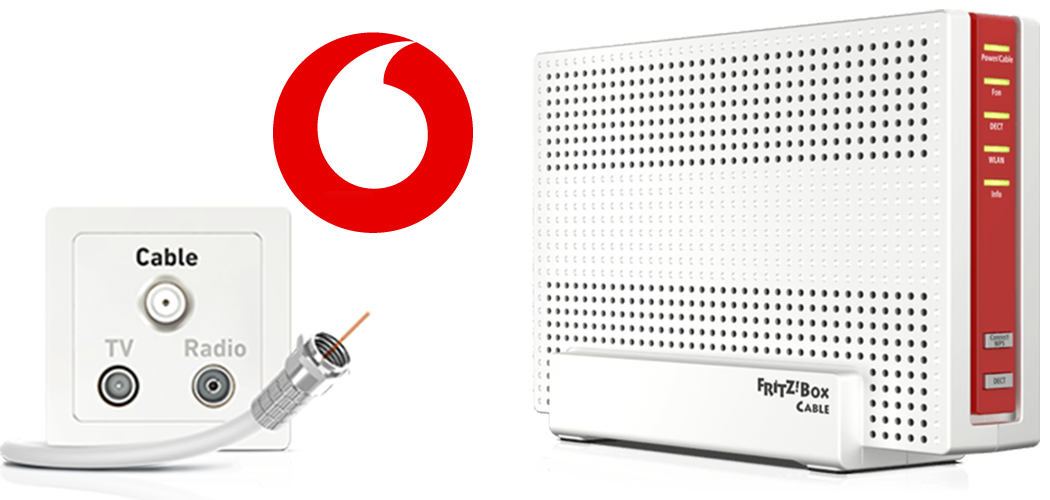
La FRITZ!Box Cable est préconfigurée de manière optimale pour l'utilisation sur l'accès par câble de Vodafone (anciennement Unitymedia).
Faites activer votre FRITZ!Box par Vodafone, connectez-la à votre prise multimédia et configurez la téléphonie. Si la FRITZ!Box vous a été fournie par Vodafone ou Unitymedia, elle est déjà activée et sera configurée automatiquement.
Ensuite, tous les équipements de votre réseau domestique bénéficieront sans aucune restriction de toute la palette de fonctionnalités de la FRITZ!Box pour Internet, la téléphonie et le multimédia.
Important :Les présentes instructions décrivent la procédure pour le Bade-Wurtemberg, la Hesse et la Rhénanie du Nord-Westphalie. Si vous utilisez la FRITZ!Box dans un autre Land, suivez les instructions Configurer la FRITZ!Box sur un accès par câble de Vodafone.
1 Faire activer votre FRITZ!Box
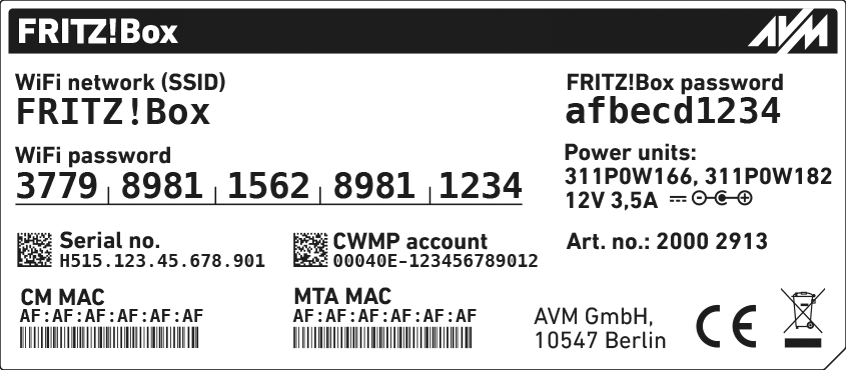
- Pour faire activer votre FRITZ!Box pour votre accès par câble, contactez le service clientèle de Vodafone. Ayez à portée de main le numéro de série et l'adresse MAC du modem câble de votre FRITZ!Box (CM MAC). Elles figurent sur l'étiquette de la FRITZ!Box.
2 Connecter la FRITZ!Box
- Branchez une extrémité du câble coaxial sur le port « Cable » de la FRITZ!Box. Utilisez par exemple le câble coaxial qui vous a été livré avec votre FRITZ!Box.
- Branchez l'autre extrémité du câble coaxial dans le port pour la connexion Internet (port « Data ») de la prise multimédia à votre domicile.
3 Configurer l'accès à Internet dans la FRITZ!Box
- Ouvrez l'interface utilisateur de la FRITZ!Box.
- Saisissez le mot de passe figurant sur l'étiquette de votre FRITZ!Box, puis cliquez sur « Connexion ».
- Si le menu « Configurer l'accès à Internet » ne s'affiche pas automatiquement :
- Cliquez sur « Internet », puis sur « Données d'accès ».
- Cochez l'option « Accès Internet via le câble ».
- Attendez jusqu'à ce que le voyant « Power/Cable » reste allumé. Cette opération peut, selon la puissance du signal et la configuration de la connexion, prendre jusqu'à 10 minutes.
Important :Si le voyant « Power/Cable » clignote en permanence, cela signifie que l'accès par câble n'est pas encore activé ou qu'il est perturbé. Dans ce cas, adressez-vous à Vodafone.
- Cliquez sur « Accepter » ou sur « Suivant » pour enregistrer les paramètres ; redémarrez la FRITZ!Box afin de terminer la configuration de l'accès à Internet.
4 Configurer la téléphonie dans la FRITZ!Box
Préparer les informations d'authentification
- Récupérez les informations d'authentification pour la téléphonie sur le portail client de Vodafone MeinVodafone sous « Einstellungen > SIP-Daten ».
Remarque :Si vous ne pouvez pas récupérer les informations d'authentification, adressez-vous à Vodafone.
Configurer des numéros
- Dans l'interface utilisateur de la FRITZ!Box, cliquez sur « Téléphonie ».
- Dans le menu « Téléphonie », cliquez sur « Mes numéros ».
- Cliquez sur le bouton « Nouveau numéro ».
- Dans la liste déroulante, sélectionnez « Vodafone (BaWü) » ou « Vodafone (NRW/Hessen) ».
- Saisissez dans les champs prévus à cet effet les informations d'authentification (« SIP Credentials ») que votre opérateur vous a communiquées.
- Cliquez sur « Suivant », puis suivez les instructions de l'assistant.
Attribuer des numéros
- Dans l'interface utilisateur de la FRITZ!Box, cliquez sur « Téléphonie ».
- Dans le menu « Téléphonie », cliquez sur « Périphériques tél. ».
- Cliquez sur le bouton
 (Modifier les paramètres) correspondant au périphérique téléphonique concerné.
(Modifier les paramètres) correspondant au périphérique téléphonique concerné. Important :Si votre périphérique téléphonique ne figure pas encore dans la liste, cliquez sur le bouton « Configurer un nouveau périphérique », puis suivez les instructions de l'assistant.
- Dans la liste déroulante « Appels sortants », sélectionnez le numéro que le périphérique téléphonique utilisera pour les appels sortants. Si vous ne sélectionnez pas de numéro, le numéro pour l'appel sortant sera celui qui a été défini dans la section «°Mes numéros > Configuration de la ligne°».
- Précisez à quels numéros le périphérique téléphonique doit réagir en cas d'appel entrant. Vous pouvez sélectionner jusqu'à dix numéros (y compris le numéro pour les appels sortants).
- Cliquez sur le bouton « Appliquer » pour enregistrer les paramètres.